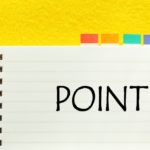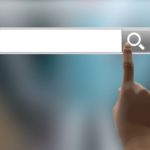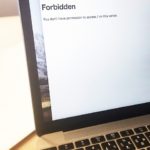WEBサイトを持つ場合、今後のSEOを考慮してワードプレスをオススメします。
すぐにアカウント登録して使用できるアメブロやFCブログなど様々なブログサービスがありますが、SEOの知識をつけて自分のWEBサイトを資産として積み上げていきたいのであればワードプレス が断然有利だからです。
この記事では、
ワードプレスの始め方
自分のサーバーを持つ
独自ドメインを取得する
ワードプレスをインストールする
ここまでの手順を紹介していきます。
SEO内部対策のステップ
ワードプレスの始め方|初心者にわかりやすく手順を紹介←今この記事
サイトマップとは|XMLサイトマップを送信する6つのメリット
URLの正規化|SEOに重要なURL正規化の簡単なやり方教えます
常時SSL化(https化)とは|SEOに必須な理由と設定の方法
モバイルフレンドリーとは?|チェックからテスト方法まで解説します
SEOに強いタイトルとは?文字数とキーワード重複、検索意図を解説
ディスクリプション(description)|SEO効果の高い設定とは
見出しタグ(hタグ)|h1タグ・h2タグ・h3タグの上手な使い方
alt属性|SEOに効果的な書き方を解説(alt属性の例あり)
ブログのカテゴリー|SEOに強い構造にするためのカテゴリー分け
内部リンク|SEOに強くなる正しい貼り方と確認方法まで解説します
勝つためのSEOキーワードの選定|上位表示するための効果的な手順
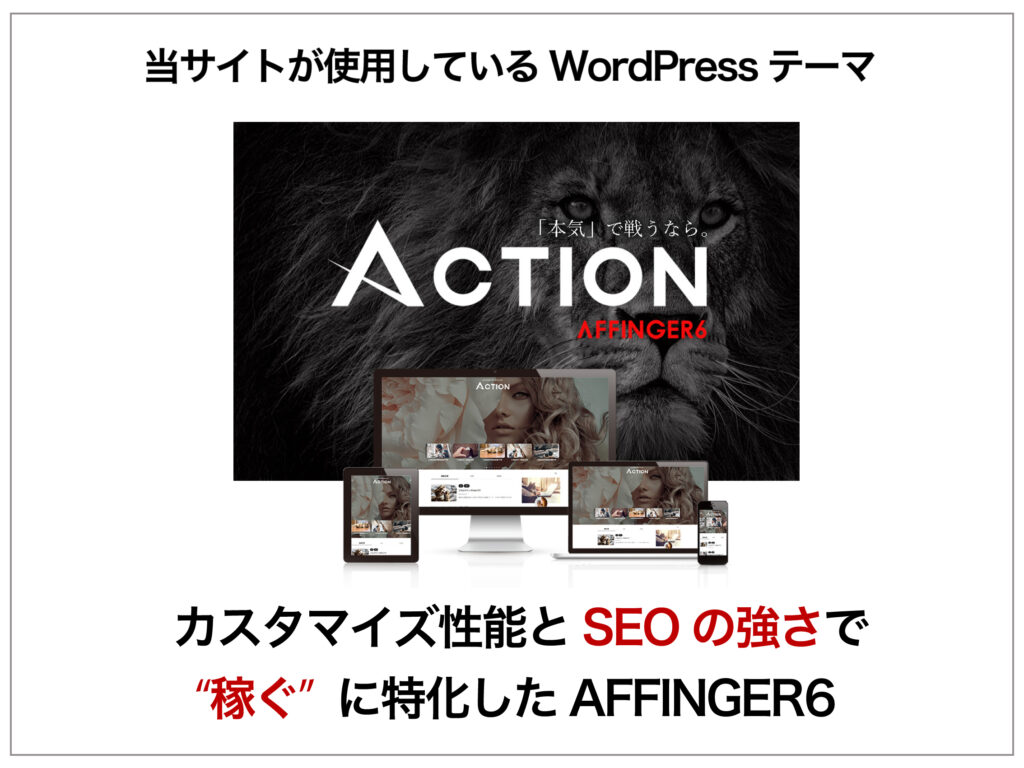
<クリックできる目次>
ワードプレスの始め方①サーバーとドメイン
サーバーとドメインについて簡単に解説
まず、初心者の方はワードプレスの前に「サーバー」と「ドメイン」という言葉を覚えてください。
サーバーとは
サーバーというのは、WEBサイトを格納する場所で、自分でサーバーを契約して持つことは、あなたの資産になるのですね。
例えば、アメブロとかを使うと、アメブロのサーバーの中で展開していきますので、アメブロが将来やめてしまうとか、あなたが何かしらのペナルティを受けた時に消滅してしまいます。
自分のサーバーを持っていれば、あなたは外部要因によって構築したWEBサイトが消えることはなく資産になるということです。
しかも、それだけではありません。
独自のサーバーを持つメリットは次のようなものがあります。
独自サーバーを持つメリット
- WEBサイトの表示速度が早くなる
- SEOに有利
- トラブル時にすぐに解決できる
- 1つのサーバーでいくつもWEBサイトをインストールすることができる
- あなた独自のドメイン(URL)を持つことができる
- WEBサイトのセキュリティーが上がる
様々なメリットがありますので、今後SEOを考慮してWEBサイトを持つのであればサーバーを契約するべきです。
ドメインとは
ドメインというのは、簡単に言ってしまうと、あなたのWEBサイトのURLの冒頭の部分と考えてください。
「https://」の次から、「www」がホスト名、「kantansyukyaku.com」がドメイン名です。
このドメイン名はあなた自身が決めれます。
ドメインには独自ドメイン(メインドメイン)とサブドメインがありますが、ここでは独自ドメインとだけ理解しておけば大丈夫んです。
このドメインをサーバーに登録してことによって、あなたのWEBサイトを初めて作ることができるのです。
このサーバーとドメインの2つの言葉をまず覚えてください。
サーバーを持ちましょう
ここではサーバーの契約をしてみましょう。
エックスサーバーが有利
サーバーは様々なサービスがありますので、予算に合わせてあなた自身が決めれば良いと思います。
しかし、ここで安いからという理由だけでコスパの悪いサーバーを契約する人がいますが、SEOを考慮してWEBサイトを構築していくのであれば、エックスサーバーが断然有利です。
サーバー自体の容量も大きいですし、表示速度も早いです。
WEBサイトをインストールできる数も多いし、操作も簡単です。
ここは迷わずエックスサーバーを選択することをオススメします。
まずはエックスサーバーを契約しよう
Xサーバーのサイトから申し込みをします。
エックスサーバーの申し込み
申し込みをして返信メールから「サーバーのお申し込み手順」の通りに進めていけば簡単です。
独自ドメインを持ちましょう
サーバーを契約したら、次は独自ドメインです。
ドメインを販売している会社もたくさんあるのですが、エックスサーバーを契約しているあなたが最も簡単に独自ドメインを取得して登録する方法は、「エックスドメイン」で同時にやってしまうことです。
エックスドメイン
エックスドメインは、エックスサーバーと同じアカウントで進められますのでとても簡単に済みます。
サーバーとドメインを紐付けする
サーバーを契約して独自ドメインを取得したら、次にサーバーにドメインと「紐付け」することです。
ドメインの設定
エックスドメインで、ドメイン購入した場合、とても簡単に進めます。
独自SSL化しておく
独自SSLとは、難しい言葉ですが簡単に言ってしまいますと、「セキュリティーレベルを上げる」ということになります。
そして、これが絶対にやっておいたほうが良いですので必ずやってください。
やっておかないといけない理由は次のものです。
独自SSL化が必要な理由
Googleは独自SSL化されていないWEBサイトは「安全ではありません』と警告表示する
独自SSL化されていないWEBサイトはSEOに不利となってしまった
後から独自SSL化の必要性に気づくと、全てのコンテンツのURLやリンクをやり直す膨大な作業が待っている
これらの理由から、最初に必ず済ませておきましょう。
独自SSL化の手順
ワードプレスの始め方②ワードプレスのインストール
サーバーを契約して独自ドメインと取得した。
そして、独自SSL化までおこなった。
この時点でようやくワードプレスのインストールができる状態になりました。
ワードプレスのインストール
エックスサーバーではワードプレスのインストールが簡単にできるようになっています。
ワードプレスのインストール方法
これでワードプレスを使用できる状態になりました。
あなたの独自ドメインのWEBサイトが始められます。
ワードプレスの始め方③テーマを選ぶ
初心者の方はまず言葉が分からず理解できないと思うのですが、テーマとは、あなたのワードプレスサイトの全体のテンプレートです。
無料のものから有料のものまで無数にあります。
しかし、ここで考えておきたいのは、無料のものと有料のものがあるということは、当然、有料のものの方がSEOに有利なテーマが多くなるのですね。
初心者のうちは分からないので、お金をかけないでやろうとしてしまいますが、有料テーマでもそんなにバカ高くはありませんし、一度テーマを購入してしまうと2つ目以降のサイト構築でも使えます。
特にSEOのことを考慮した場合、オススメは「AFFINGER6」です。
当ブログでもこのテーマを使用しています。
このテーマ1つで、カスタマイズ・SEO対策は全て完結できるほど優秀です。
-
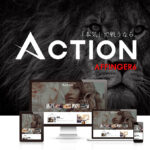
-
AFFINGER6はSEOに強いのか?評判を特典付きでレビュー
WordPressでサイトを作る意味は「SEOで検索上位に上げるため」の他には理由がありませんね。 しかし、テーマが無数にありすぎて、とりあえず最初から付いているTwenty ninet ...
続きを見る
ワードプレスの始め方④プラグインをインストールする
プラグインとは、ワードプレスのために無数に用意されている追加機能のプログラムです。
簡単に言ってしまうと、「編集を楽にするツール」と覚えておいてください。
プラグインは、有料のものは必要ありません。
無料のものでとんでもなく秀逸なものが揃っています。
ここでは、最低限必要なプラグインを紹介しておきます。
必要なプラグイン
- All in One SEO Pack
- Better Delete Revision
- Classic Editor
- Contact Form 7
- Duplicate Post
- Easy Table of Contents
- Hide Page And Post Title
- TinyMCE Advanced
- WordPress Ping Optimizer
概ねこれだけインストールすればSEO対策も大丈夫です。
私はこれら以外のプラグインは入れていません。
ワードプレスの始め方⑤Googleアナリティクスとサーチコンソール
SEO内部対策はこの2つのツールなくしては成り立たないほど大切なツールですので導入しておきましょう。
Googleアナリティクスとは
Googleが提供しているアクセス解析ツールです。
無料できるもので、あなたのWEBサイトをアナリティクスに登録することで現状の課題や改善後の効果を確認することができます。
アナリティクスのデータの何を見れば良いのかは別の記事で書きますが、まずは導入しておいてください。
アナリティクス導入の仕方についてはこの方の記事が分かりやすいでしょう。
アナリティクス導入の仕方
下記からGoogleアナリティクスの画面を開いて、googleアカウントでログインします。
▼解析ツールを入れたいホームページのアドレス(URL)を入力します。
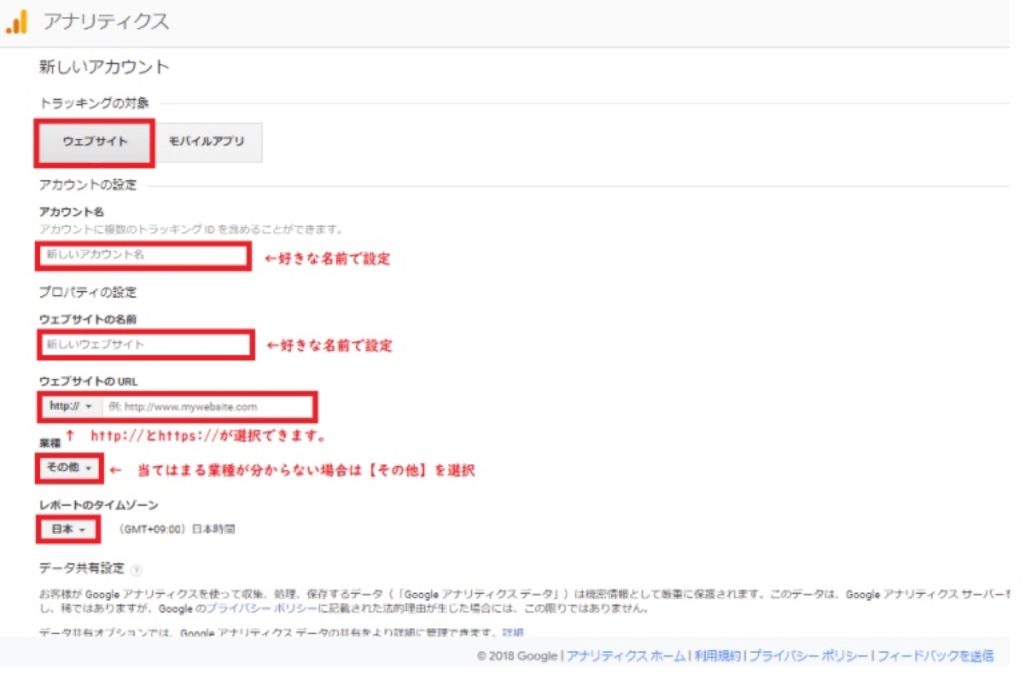
▼そのまま画面を一番下までスクロールすると、『トラッキングIDを取得』というボタンがあるのでこちらをクリックします。
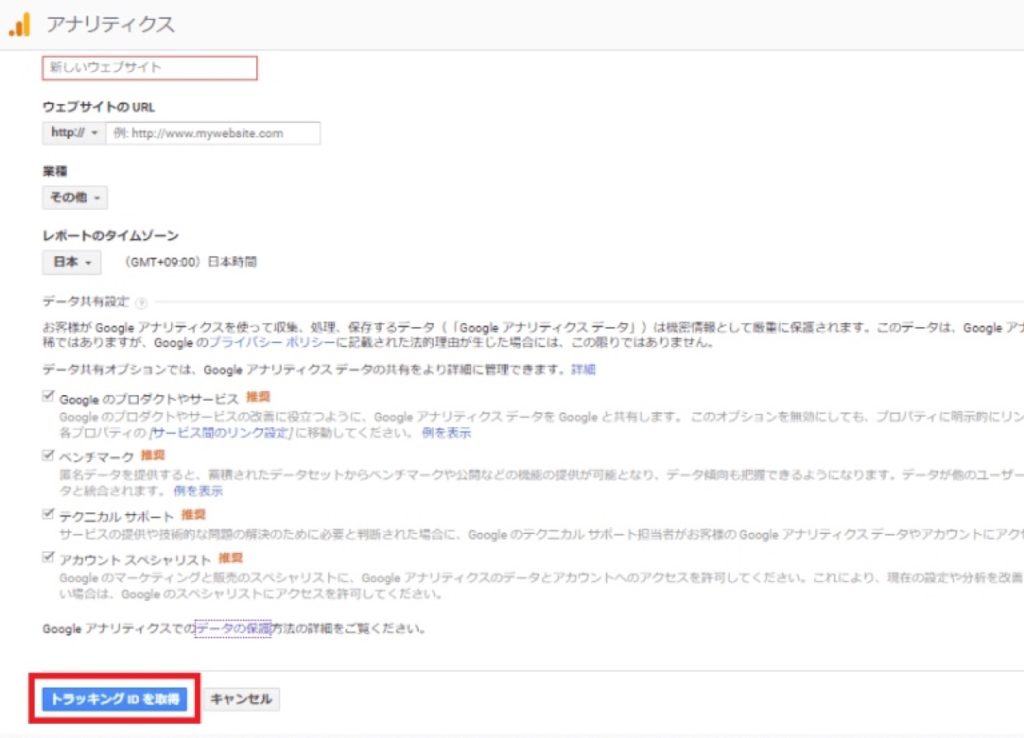
▼利用規約を読んで、問題なければチェックボックス2か所にを入れて、『同意する』をクリックします。
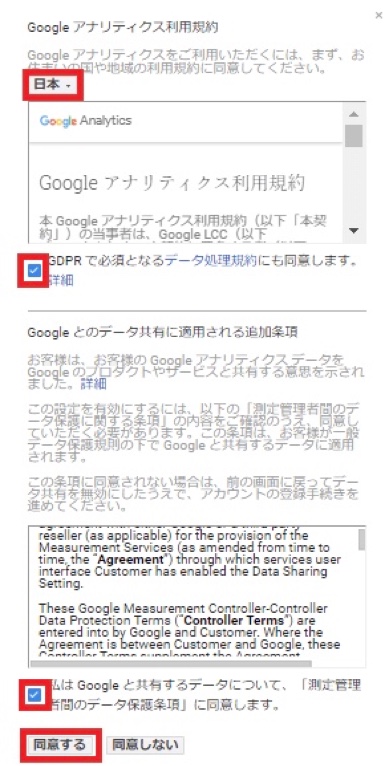
▼次に下記のような画面が表示されるので、『トラッキングID』の中の【UA-●●●】だけをコピーします。
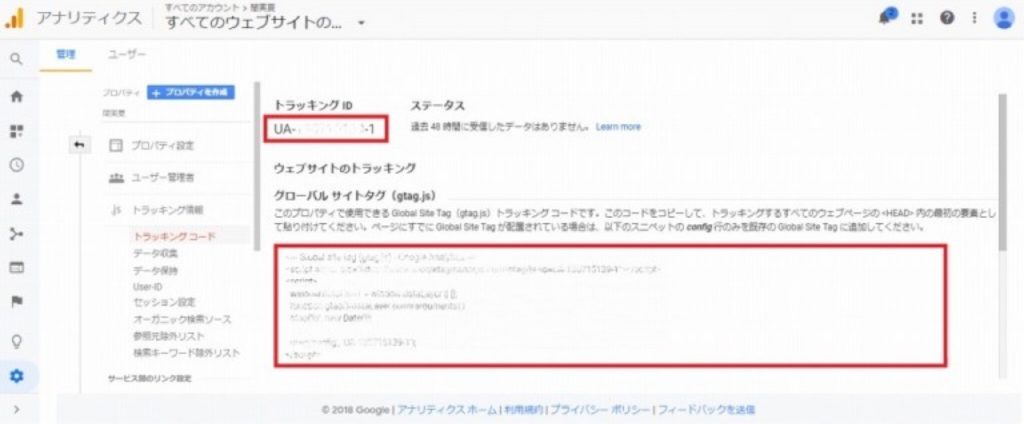
上の方の『トラッキングID』の中の【UA-●●●】だけです。
下の方の赤枠の部分は将来タグマネージャーという複数ページの一括管理をするツールの時に使用しますが、今は必要ありません。
▼トラッキングIDをコピーしたら、ワードプレスの管理画面を開き、All in one Seo Packの一般設定を開きます。
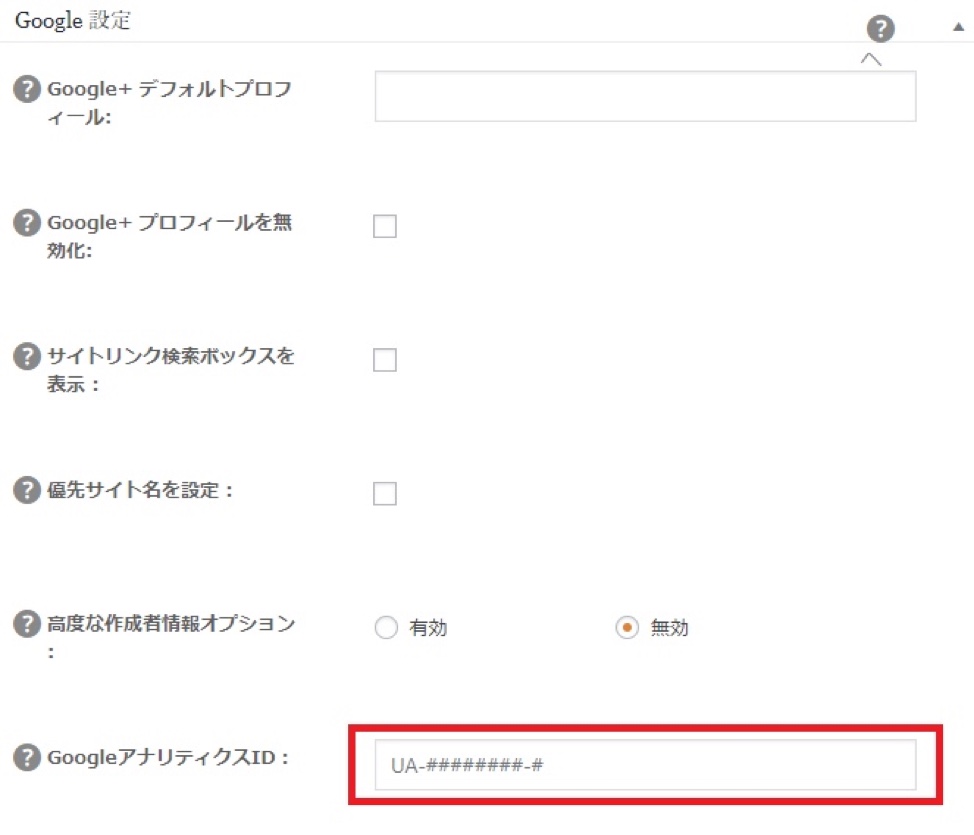
下の方にスクロールして、google設定の箇所に、先ほどのトラッキングIDを貼り付けて「保存」する。
これでアナリティクスの設定は完了です。
Googleサーチコンソールとは
こちらもGoogleが提供しているWEBサイトの管理や分析ができる無料ツールです。
活用方法は別の記事で紹介していますので、まずは導入しておいてください。
順番として効率的なのは「アナリティクス」を導入してアナリティクスのアカウントで所有権の確認をおこなって「サーチコンソール」を導入するのがスムーズです。
サーチコンソールの導入の仕方は、サーチコンソールのアップデートによりネット上には古い情報が出ていますので最新のものを解説しておきます。
サーチコンソールの登録の仕方
サーチコンソールは、そのサイトの所有者かどうかを証明しないと設置できませんが、あなたのgoogleアカウントからアナリティクスを設置してある状態ですので、アナリティクスで所有者確認ができます。
このサーチコンソールを設置していきましょう。
あなたのgoogleアカウントで以下からサーチコンソールにログインします。
▼プロパティの選択で「URLプレフィックス」を選択して続行をクリックする。
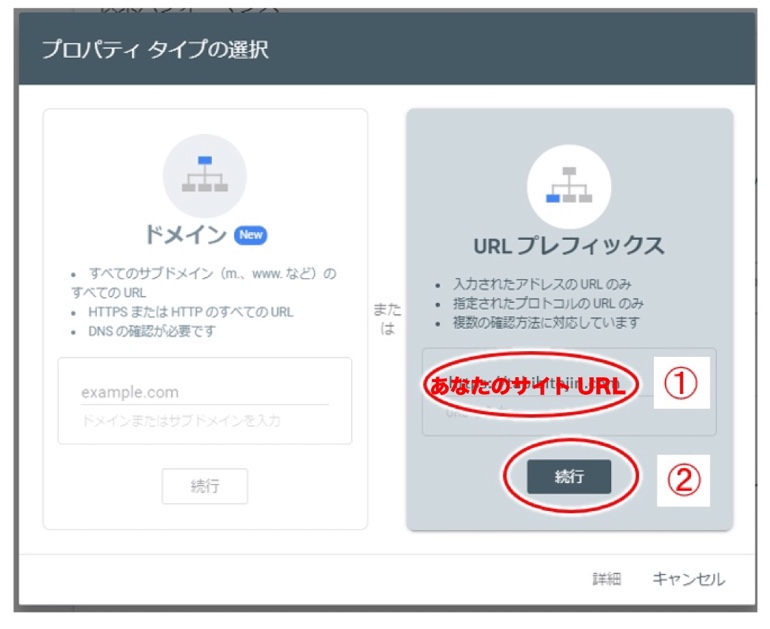
「ドメイン」と「URLプレフィックス」の2つがありますが、どちらでも構いません。
今回は「URLプレフィックス」で説明していきます。
▼以下のように「所有権の確認」画面が表示されます。
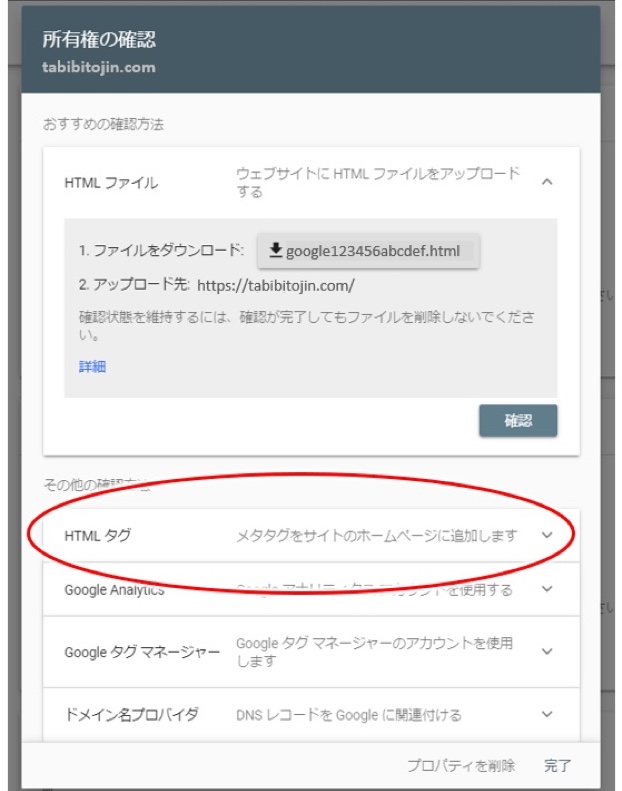
HTMLタグ 「メタタグをサイトのホームページに追加します」をクリックする。
▼「content="○○○"」の○○○部分が必要になりますのでコピーする。
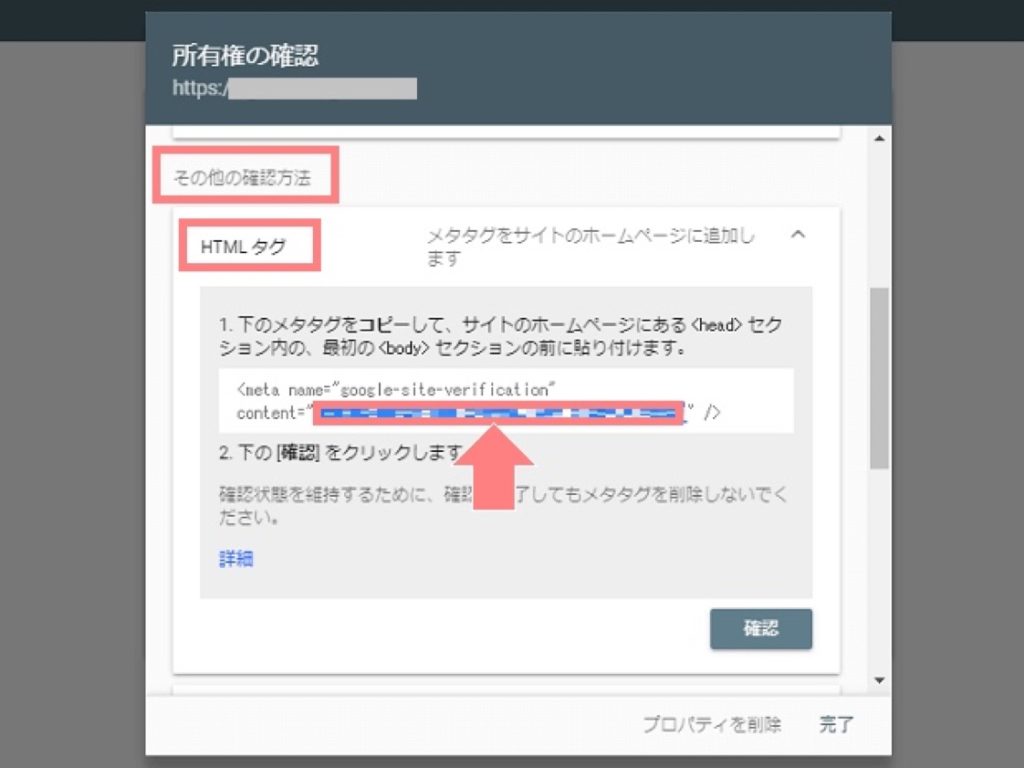
▼○○○だけコピーしたら、またワードプレス管理画面を開き、All in one Seo Packの一般設定を開きます。(サーチコンソールの画面は絶対にまだ消さないでください)
All in one Seo Packの設定で下の方にスクロールしていくと「ウェブマスター認証」という箇所に先ほどの○○○を貼り付けます。
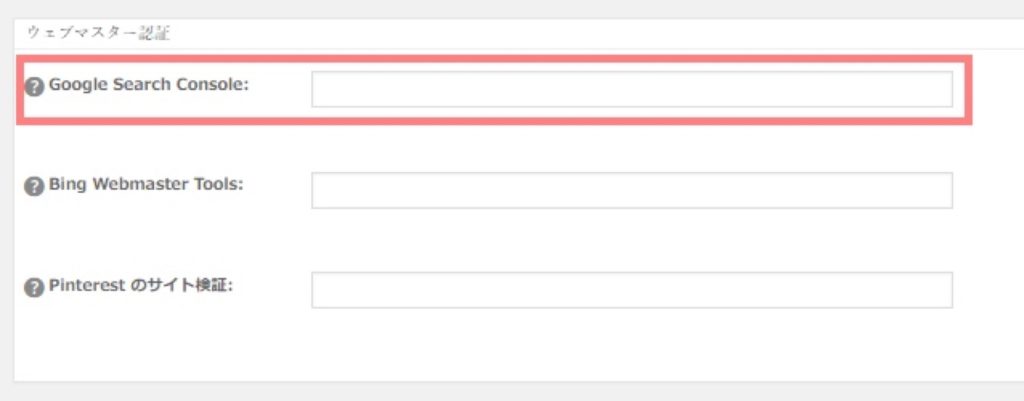
赤枠に貼り付けて「設定を更新」をクリックする。
▼先ほどのサーチコンソールの画面に戻り確認ボタンを押します。
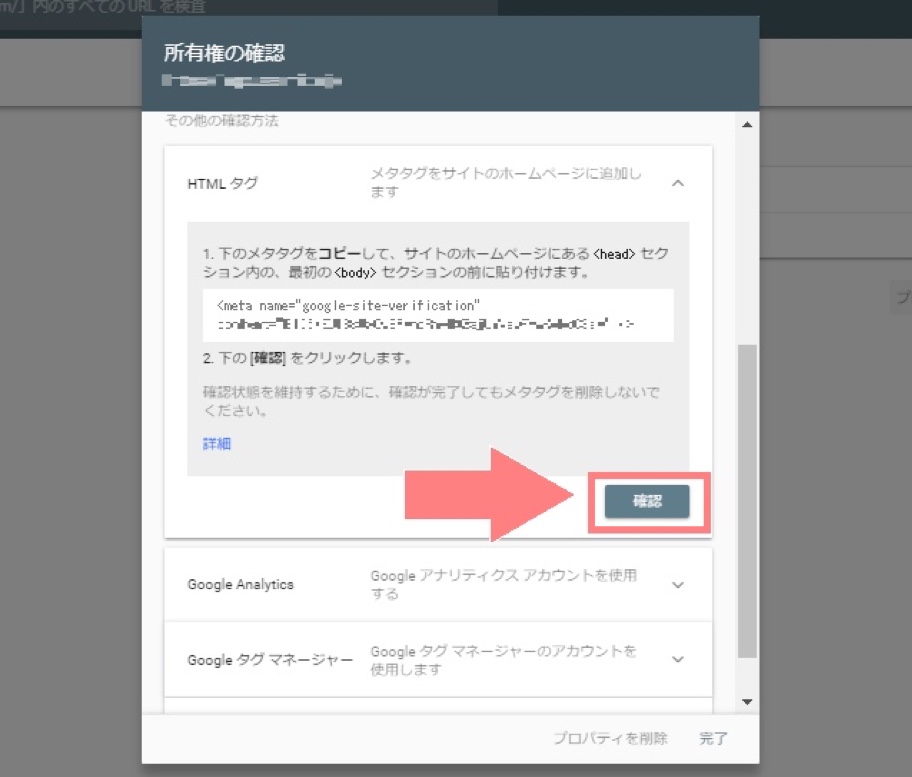
▼ワードプレスのAll in one Seo Packに貼り付けた後で「確認」を押すと所有者が確認になります。
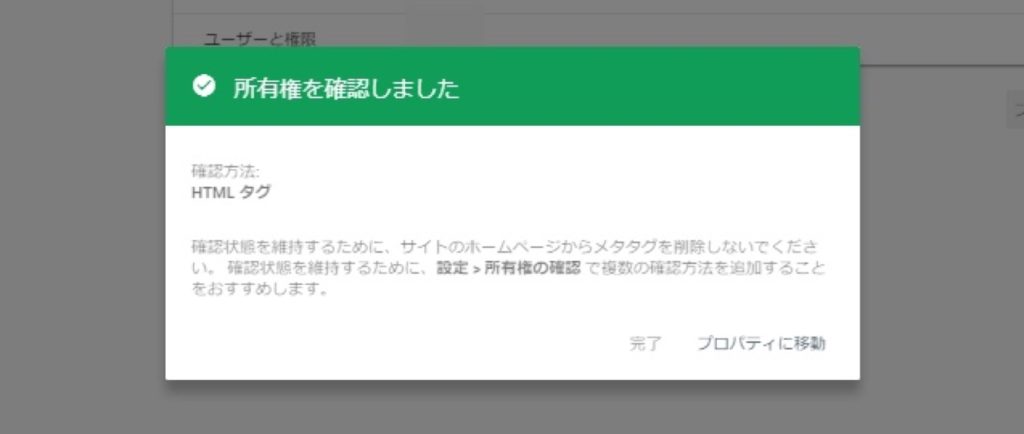
「所有権が確認されました」と表示されれば、サーチコンソールの登録が完了です。
この2つは必ず導入してください。
ワードプレスの始め方のまとめ
初心者の方向けにワードプレスを始められるまでの手順を紹介してきましたが、専門用語などが難しく感じてしまうと思います。
この記事に書いてある順番にゆっくりやっていけば大丈夫ですので、是非挑戦してください。
SEO対策の関連記事
-

-
SEO対策のやり方36選|基本を初心者向けに徹底解説【最新】
最新のSEO対策のやり方を初心者向けにわかりやすく基本をまとめました。 正直、SEO対策って調べていても、どの記事も初心者には専門用語満載でかりにくいですよね。 私も非常に苦労しましたの ...
続きを見る
-

-
コンテンツビジネスの始め方を解説!商品を販売した具体例120選
あなたは、もしかしたら現在、ご自身の商品やサービスを販売しようと頑張っているのかもしれません。 にもかかわらず、売れていない状況だとしたら、この記事はお役に立てますので、ぜひ、参考にして ...
続きを見る
-
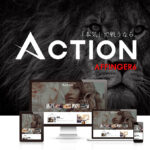
-
AFFINGER6はSEOに強いのか?評判を特典付きでレビュー
WordPressでサイトを作る意味は「SEOで検索上位に上げるため」の他には理由がありませんね。 しかし、テーマが無数にありすぎて、とりあえず最初から付いているTwenty ninet ...
続きを見る
-

-
Danganページビルダーとは?プラグインの特徴と使い方を解説
LPを知らない方のために、LPはランディングページのことです。 ホームページとは違い、WEB上に置いておく1枚のチラシのようなものだと思っていただけば良いです。 基本的に、縦長にスクロー ...
続きを見る
-

-
LP作成テンプレート カラフルの感想|初心者でも簡単で使いやすい
あなたが、ネットで集客して商品を売るためには2種類のページが必要になりますね。 メルマガに登録してもらうためのページ 商品やサービスを購入してもらうためのページ   ...
続きを見る